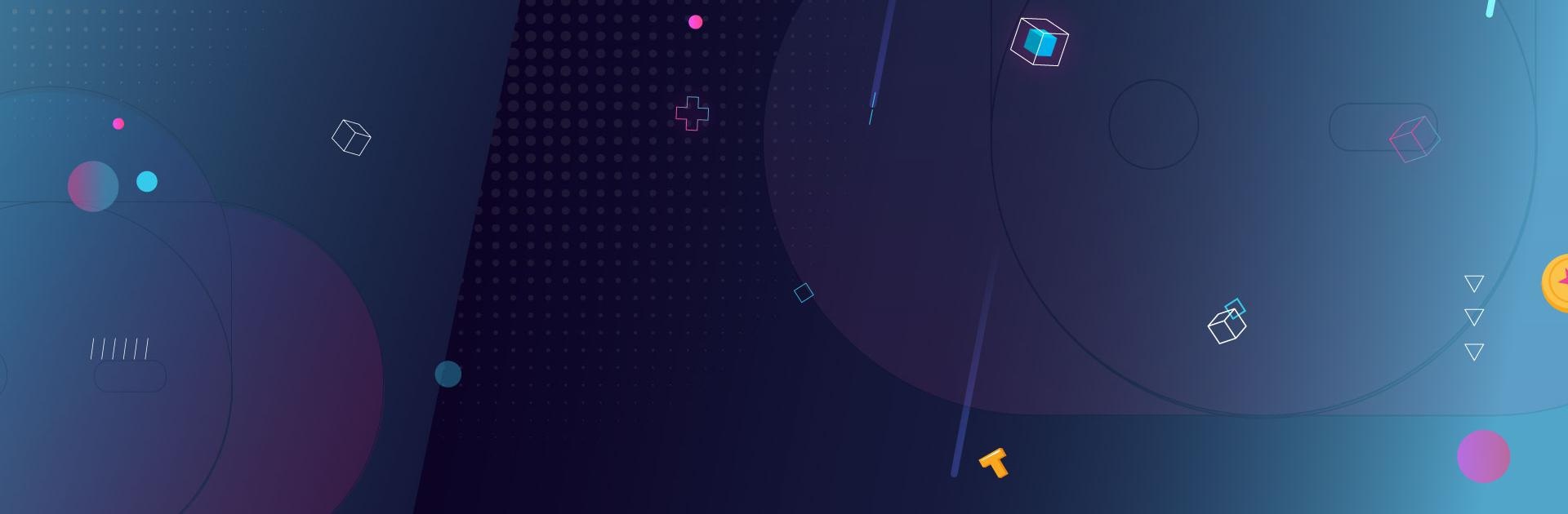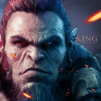Four Gods est un MMORPG développé par (주)스톰게임즈. Pour une expérience de jeu immersive, l’app player BlueStacks est la meilleure plateforme pour jouer à ce jeu Android sur votre PC ou Mac.
Fondé sur les mythes et légendes orientales, ce jeu de rôles vous plonge dans un monde fantastique en proie à une guerre sans fin entre quatre dieux. Plongez dans un récit épique aux nombreux rebondissements et laissez-vous envoûter par la richesse de cette aventure.
Jouer à Four Gods sur PC avec BlueStacks est le meilleur moyen de profiter de ce jeu dans les meilleures conditions. Devenez une légende dans un jeu fondé sur la blockchain où les transactions économiques peuvent vous bénéficier de manière bien réelle.
Dans Four Gods, vous pourrez partir à l’aventure, accomplir des quêtes, créer ou rejoindre une guilde et bien plus encore ! Par-dessus tout, excellez dans les combats et les missions de cet MMORPG 3D fantastique pour faire fortune et obtenir des butins rares !
Jouer à Four Gods sur PC avec BlueStacks vous permettra de mener votre aventure comme bon vous semble dans un monde débridé où les divinités et les héros marchent côte à côte.